CAD怎么找到丢失和损坏的文件?
返回CAD怎么找到丢失和损坏的文件?
我们使用CAD软件时,如果文件丢失或者损坏了,应该怎么办呢?下面来看看解决方法。
法一
键盘输入SAVEFILEPATH回车。
如下图所示,复制命令行双引号的内容,在Windows资源管理器中粘贴,然后搜索,自动保存文件的目录就会打开了。
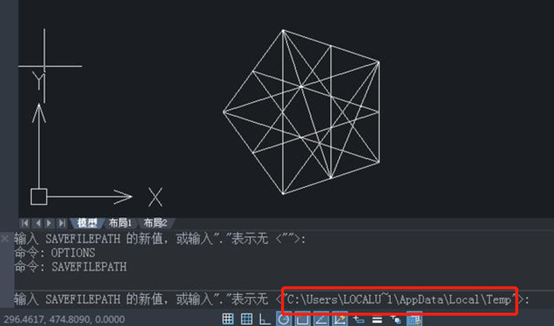
然后要找文件类型拓展名是"Zw$"的文件,更改文件类型拓展名为"DWG"即可。
法二
输入OPTIONS命令回车,打开会话框【选项】。
选择【文件】选项。
选择【自动保存文件位置】。
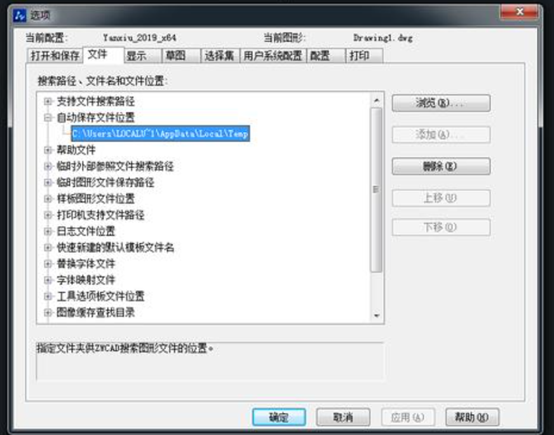
复制显示出来的文件位置,在 Windows资源管理器中粘贴,然后搜索,自动保存文件的目录就会打开。然后将"zw$"、“bak”、“tmp”文件修改为"DWG"。
法三
同时按住键盘的【Windows】和【R】,输入"%temp%",点击"确认",打开被自动保存了的文件的目录。如下图所示。
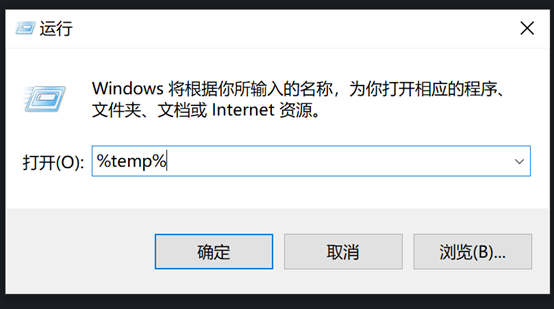
Windows资源管理器显现文件类型拓展名。
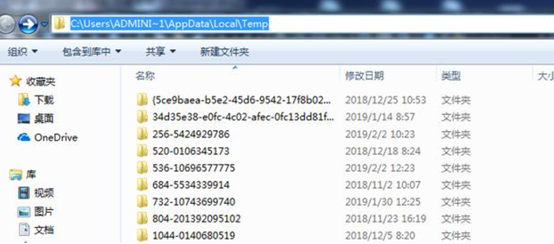
同理, "Zw$"的文件修改名字为"DWG"。
推荐阅读:40001百老汇峰会
推荐阅读:40001百老汇CAD


























